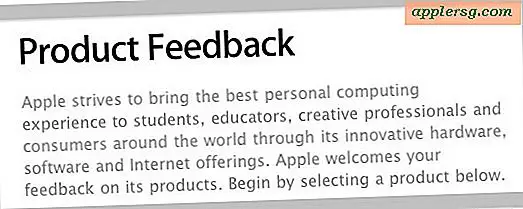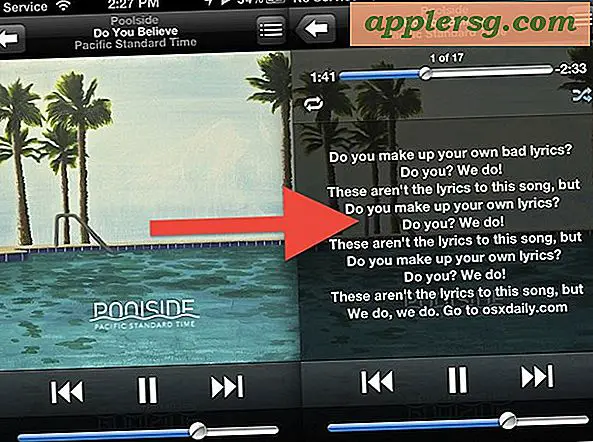Come spostare un'applicazione sull'altro monitor
Con due monitor collegati al computer o con un monitor esterno collegato al laptop, Windows può funzionare in due modalità. O il secondo monitor può duplicare il primo, oppure può funzionare separatamente, visualizzando applicazioni diverse. In quest'ultima modalità, sposta qualsiasi programma tra i due monitor trascinando o premendo una scorciatoia da tastiera.
Abilita modalità estesa
Su Windows 7 o Windows 8, premere "Windows-P" per visualizzare le opzioni multi-monitor. La prima e l'ultima scelta disabilitano completamente un monitor, mentre "Duplica" rispecchia la stessa immagine su entrambi gli schermi. Sebbene sia utile per le presentazioni, non puoi spostare i programmi tra le schermate su Duplica. Scegli invece "Estendi". Su Extend, il tuo primo monitor ha lo stesso aspetto di sempre, mentre il secondo mostra lo sfondo del desktop senza icone.
Sposta applicazioni
Per spostare la finestra di un programma sul secondo monitor, trascina la sua barra del titolo fuori dal lato destro della schermata principale. Quando il cursore lascia la prima schermata, lo vedrai apparire sul lato sinistro della seconda schermata. Puoi anche toccare "Windows-Shift-Freccia destra" per inviare un programma sul secondo monitor e "Windows-Shift-Freccia sinistra" per spostarlo indietro. Per i programmi che offrono una modalità a schermo intero, come i lettori video, trascina la finestra sul secondo schermo prima di attivare la modalità a schermo intero per espandere il programma sul monitor corretto. Per spostare le app di Windows Store su Windows 8, sposta il cursore nella parte superiore dello schermo per visualizzare e manipolare la barra del titolo.